

Urządzenie może być używane w różnych środowiskach drukowania. Każde środowisko wymaga innych ustawień do optymalizacji przepływu pracy lub do wprowadzenia osobistych preferencji użytkownika. Urządzenie zawiera szereg domyślnych profili przepływu pracy, umożliwiających jego zoptymalizowanie. Domyślne profile przepływu pracy są kombinacją często używanych ustawień dla zadań drukowania ([Odbieranie], [Drukowanie] i [Odbiór] ). Jednakże domyślne profile przepływu pracy nie mogą objąć wszystkich możliwych wariantów przepływu pracy. Dlatego można również zdefiniować te ustawienia indywidualnie (niestandardowy przepływ pracy).
Niniejsza sekcja zawiera zalecenia umożliwiające dopasowanie danego profilu przepływu pracy do okoliczności. Ponadto sekcja zawiera opisy ustawień i ich skutki.
Przycisk [Profil przepływu] (Profil przepływu pracy) w sekcji [Konfiguracja] widoku [System] wyświetla nazwę wybranego profilu przepływu pracy. Po dostosowaniu ustawień profilu przepływu pracy na przycisku będzie widoczny napis [Niestandardowy] (Niestandardowo).
Przycisk [Profil przepływu] (Profil przepływu pracy) w sekcji [Konfiguracja] widoku [System] wyświetla nazwę wybranego profilu przepływu pracy. Po dostosowaniu ustawień profilu przepływu pracy na przycisku będzie widoczny napis [Niestandardowy] (Niestandardowo).
Poniżej podano zalecenia informujące o tym, kiedy należy wykorzystać dany domyślny profil przepływu pracy.
|
[Standardowy] 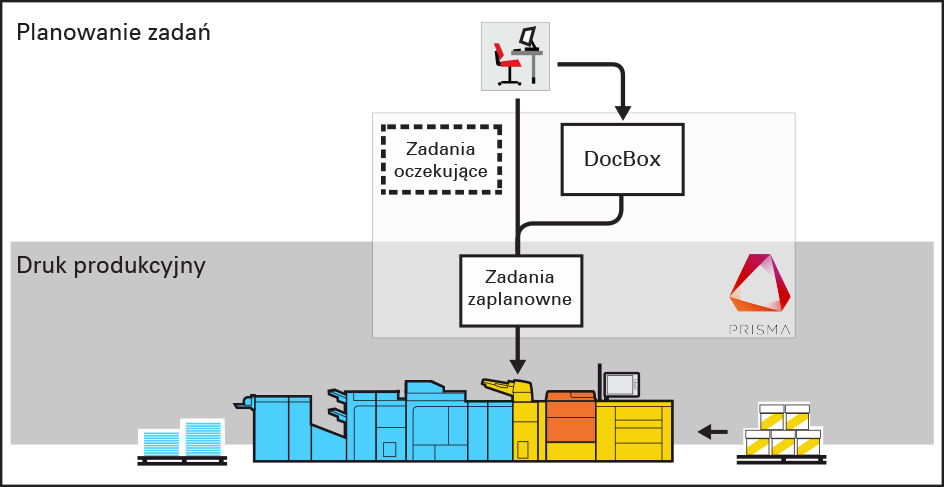 Standardowy przepływ pracy
Standardowy przepływ pracy |
|
|
[Zadanie po zadaniu] 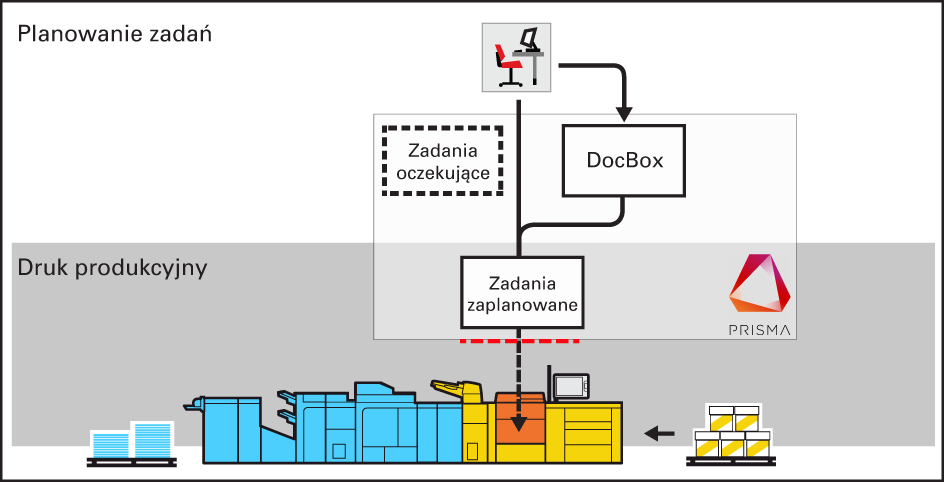 Profil przepływu pracy typu „zadanie po zadaniu”
Profil przepływu pracy typu „zadanie po zadaniu” |
|
|
[Sprawdzanie i drukowanie] 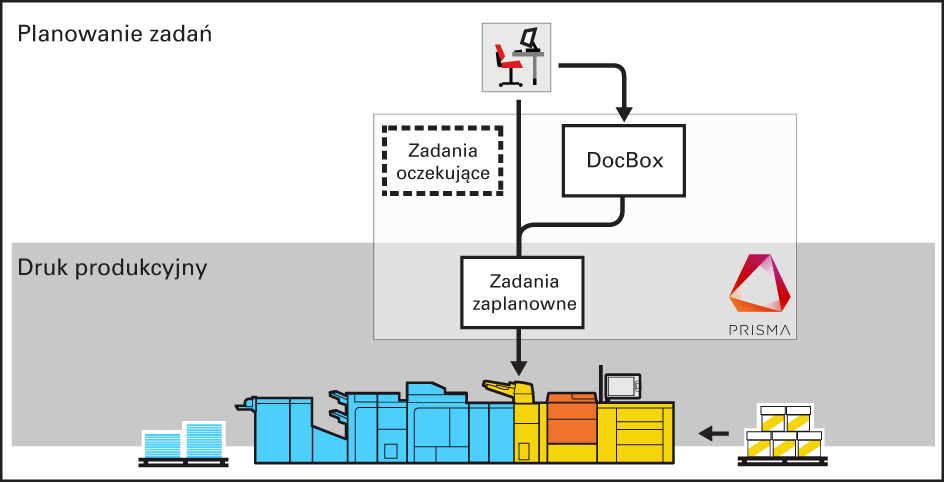 Profil przepływu pracy typu „sprawdź i drukuj”
Profil przepływu pracy typu „sprawdź i drukuj” |
|
|
[Planowanie ręczne] 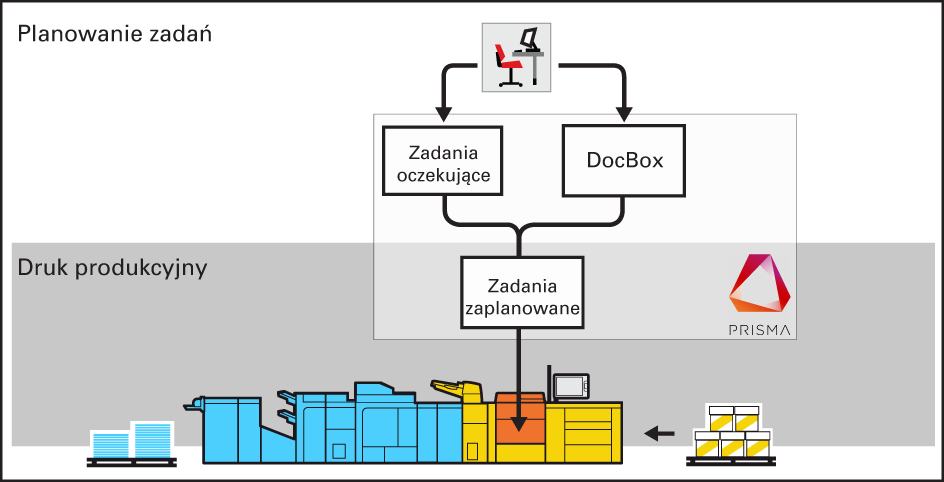 Profil przepływu pracy z planowaniem ręcznym
Profil przepływu pracy z planowaniem ręcznym |
|
|
[Bez nadzoru] 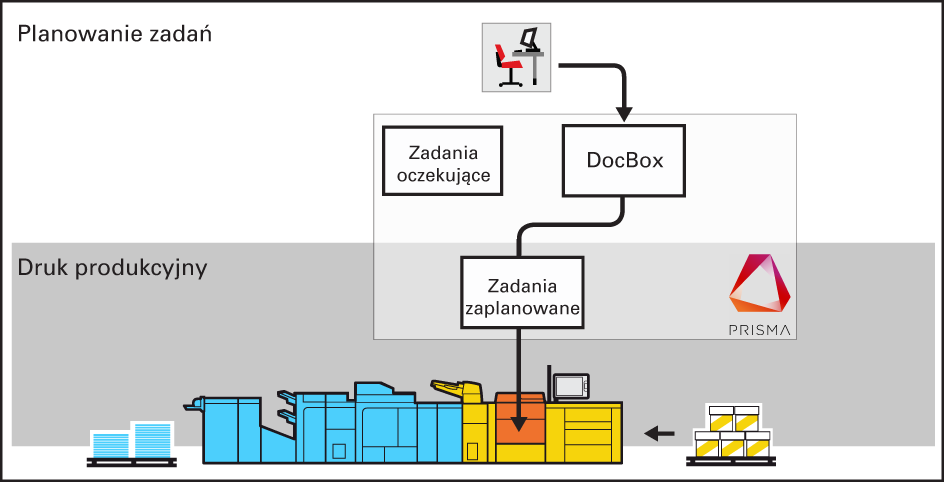 Profil przepływu pracy bez udziału operatora
Profil przepływu pracy bez udziału operatora |
|
|
Profil przepływu |
[Odbieranie] — ustawienia |
|
|---|---|---|
|
[Miejsce doc. zadania drukowania] |
[Miejsce docelowe. zadania DocBox] |
|
|
[Standardowy] |
[Zadania zaplanowane] |
[Zadania zaplanowane] |
|
[Zadanie po zadaniu] |
[Jak w zadaniu] |
[Zadania zaplanowane] |
|
[Sprawdzanie i drukowanie] |
[Zadania zaplanowane] |
[Zadania zaplanowane] |
|
[Planowanie ręczne] |
[Zadania oczekujące] |
[Zadania zaplanowane] |
|
[Bez nadzoru] |
[Jak w zadaniu] |
[Zadania zaplanowane] |
|
Profil przepływu |
[Drukowanie] — ustawienia |
|
|---|---|---|
|
[Potwierdź rozpoczęcie zadania: Włączone] |
[Spr. pierwszego zestawu] |
|
|
[Standardowy] |
[Nigdy] |
[Jak w zadaniu] |
|
[Zadanie po zadaniu] |
[Włączone] |
[Jak w zadaniu] |
|
[Sprawdzanie i drukowanie] |
[Nigdy] |
[Włączone] |
|
[Planowanie ręczne] |
[Nigdy] |
[Jak w zadaniu] |
|
[Bez nadzoru] |
[Nigdy] |
[Nigdy] |
|
Profil przepływu |
[Odbiór] — ustawienia |
|||
|---|---|---|---|---|
|
[Następna taca odbioru kopii] |
[Układanie z przesunięciem] |
[Łączenie tac] |
||
|
[Standardowy] |
[Po każdym zadaniu] |
[Jak w zadaniu] |
[Nigdy] |
|
|
[Zadanie po zadaniu] |
[Po każdym zadaniu] |
[Jak w zadaniu] |
[Nigdy] |
|
|
[Sprawdzanie i drukowanie] |
[Po każdym zadaniu] |
[Jak w zadaniu] |
[Nigdy] |
|
|
[Planowanie ręczne] |
[Po każdym zadaniu] |
[Jak w zadaniu] |
[Nigdy] |
|
|
[Bez nadzoru] |
[Gdy taca jest pełna] |
[Strony wiodące] |
[Nigdy] |
|
W poniższej tabeli zamieszczono opisy skutków różnych wartości ustawień.
|
Ustawienie |
Wartości |
Skutek |
|---|---|---|
|
[Miejsce doc. zadania drukowania] |
[Zadania zaplanowane] |
Zadania są natychmiast wysyłane na listę [Zadania zaplanowane]. |
|
[Zadania oczekujące] |
Zadania są wysyłane na listę [Zadania oczekujące]. Można ręcznie zmienić kolejność drukowania zadań. |
|
|
[Jak w zadaniu] |
Zadania zostaną wysłane do miejsca docelowego zdefiniowanego w etykiecie zadania lub w zadaniu kopiowania. |
|
|
[Miejsce docelowe. zadania DocBox] |
[Zadania zaplanowane] |
Zadania są natychmiast wysyłane na listę [Zadania zaplanowane]. |
|
[Zadania oczekujące] |
Zadania są wysyłane na listę [Zadania oczekujące]. Można ręcznie zmienić kolejność drukowania zadań. |
|
|
[Potwierdź rozpoczęcie zadania: Włączone] |
[Włączone] |
Urządzenie zawsze zatrzymuje się przed wykonaniem następnego zaplanowanego zadania. Dotknij opcji [Wznawianie] na tablicy wskaźników, aby rozpocząć poszczególne zadania. |
|
[Nigdy] |
Urządzenie będzie drukować wszystkie zadania. Urządzenie nie zatrzymuje się przed wykonaniem następnego zaplanowanego zadania, chyba że jest ku temu powód. Na przykład, gdy nośnik jest niedostępny. |
|
|
[Sprzeczne ustaw.] |
Urządzenie zatrzyma się tylko w przypadku, gdy w następnym zadaniu pojawi się konflikt. Usuń konflikt, aby wznowić drukowanie. |
|
|
[Spr. pierwszego zestawu] |
[Włączone] |
Po wydrukowaniu pierwszego zestawu zadania urządzenie jest automatycznie wstrzymywane. Można sprawdzić jakość i układ każdego pierwszego zestawu przed wydrukowaniem reszty. |
|
[Nigdy] |
Urządzenie wydrukuje całe zadanie bez zatrzymywania po pierwszym zestawie. |
|
|
[Jak w zadaniu] |
Zadania zostaną wydrukowane według informacji zawartych w karcie pracy. |
|
|
[Następna taca odbioru kopii] |
[Po każdym zadaniu] |
Każde zadanie jest wysyłane do następnej dostępnej tacy odbioru wydruków. W tym kontekście tacą odbioru wydruków jest również drugi stos układarki. |
|
[Gdy taca jest pełna] |
Układane są wszystkie zadania, dopóki taca odbioru wydruków nie zostanie wypełniona. Gdy dana taca odbioru wydruków zapełni się, następne zadania zostaną wysłane do następnej tacy odbioru wydruków. |
|
|
[Układanie z przesunięciem] |
[Każde zadanie] |
Każde wydrukowane zadanie dostarczone do miejsca odbioru wydruków jest układane z przesunięciem na poprzednio wydrukowanym zadaniu. Ułatwia to identyfikację różnych zadań. |
|
[Każdy zestaw] |
Każdy wydrukowany zestaw dostarczony do miejsca odbioru wydruków jest układany z przesunięciem na poprzednio wydrukowanym zestawie. Ułatwia to identyfikację różnych zestawów. |
|
|
[Jak w zadaniu] |
Każdy wydrukowany zestaw jest wysyłany do miejsca odbioru wydruków określonego w karcie zadania lub w zadaniu kopiowania. Dlatego zestawy mogą być układane w równej linii lub z przesunięciem. |
|
|
[Strony wiodące] |
Każda strona wiodąca zadania jest dostarczana do miejsca odbioru wydruków z przesunięciem. Ułatwia to identyfikację różnych zadań. Same zadania są układane w równej linii. |
|
|
[Nigdy] |
Wszystkie drukowane zadania lub zestawy są układane w równej linii. Nie ma przesunięcia pomiędzy zadaniami lub zestawami. |
|
|
[Łączenie tac] Można włączyć lub wyłączyć łączenie tac odbiorczych, jeśli są używane co najmniej dwa odbiorniki o dużej pojemności. Łączenie tac oznacza, że dostawa wydruków jest automatycznie przełączany na drugi odbiornik o dużej pojemności. |
[Nigdy] |
Brak łączenia tac. |
|
[Gdy układarka jest pełna] |
Łączenie tac ma miejsce, gdy pierwszy odbiornik o dużej pojemności jest pełny. |
|
|
[Po każdym stosie] |
Łączenie tac jest realizowane przez przełączenie na inny odbiornik o dużej pojemności po dostawie stosu. |